Jak wyświetlać wykresy z ukrytymi komórkami danych w programie Excel
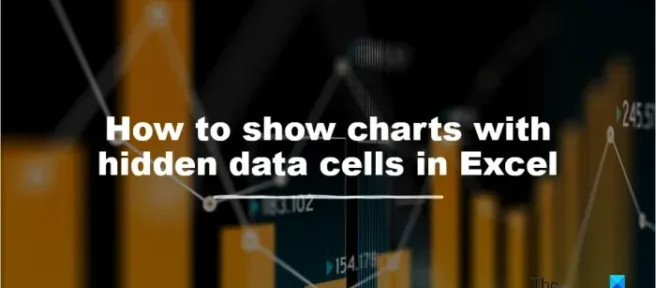
Microsoft Excel jest bardzo przydatny do analizowania trendów i wzorców w dużych zbiorach danych, łatwy do układania, formatowania i zmiany kolejności danych, przetwarzania danych oraz analizowania wykresów i wykresów. Korzystanie z wykresów w programie Excel jest bardzo ważne dla niektórych osób, zwłaszcza jeśli chcą pokazać graficzną reprezentację swoich danych. Program Excel zawiera funkcje, które pomagają użytkownikom przedstawiać informacje w formie graficznej, tak aby ich odbiorcy mogli je łatwo zrozumieć. Osoba wykorzystałaby wykresy, aby pokazać, ile rocznie sprzedaje firma lub ile punktów uczniowie mogą uzyskać na teście. W programie Excel ludzie mogą nawet dostosowywać swoje wykresy, zmieniając kolor lub zmieniając pozycję danych na wykresie. W tym samouczku pokażemy prosty trik, aby pokazać wykresy z ukrytymi danymi w Excelu.
Jak wyświetlać wykresy z ukrytymi komórkami danych w programie Excel
Jeśli w tabeli znajdują się dane ukryte, program Excel nie pokaże tych informacji na wykresie. Wykonaj poniższe czynności, aby wyświetlić wykresy z ukrytymi komórkami danych w programie Excel.
- Zaznacz wykres, a następnie kliknij kartę Projekt wykresu.
- Kliknij przycisk Wybierz dane.
- Kliknij przycisk Ukryte i puste komórki.
- Kliknij pole wyboru Pokaż dane w ukrytych wierszach i kolumnach.
- Kliknij OK dla obu okien dialogowych.
W tym samouczku zauważysz, że dane za maj są ukryte.
Zaznacz wykres, a następnie kliknij kartę Projekt wykresu.
Kliknij przycisk Wybierz dane w grupie Dane. Funkcja Wybierz dane zmienia zakres danych zawarty na wykresie.
Otworzy się okno dialogowe Wybierz źródło danych.
Kliknij przycisk Ukryte i puste komórki.
Otworzy się okno dialogowe ustawień ukrytych i pustych komórek.
Kliknij pole wyboru Pokaż dane w ukrytych wierszach i kolumnach, a następnie kliknij OK w obu oknach dialogowych.
Zauważysz, że brakujące informacje z maja są teraz wyświetlane na wykresie.
Mamy nadzieję, że wiesz, jak wyświetlać wykresy z ukrytymi danymi w programie Excel.
Jak usunąć dodatkowe dane z wykresu programu Excel?
Wykonaj poniższe czynności, aby usunąć dodatkowe dane z wykresu programu Excel.
- Kliknij dowolne miejsce na wykresie.
- Kliknij przycisk Filtruj obok wykresu.
- Na karcie Wartości zaznacz lub usuń zaznaczenie serii lub kategorii, które chcesz zmienić.
- Następnie kliknij Zastosuj.
PRZECZYTAJ: Jak utworzyć wykres Lollipop w programie Excel
Jak sprawić, by wykres ignorował puste komórki?
Wykonaj poniższe czynności, aby zignorować puste komórki w programie Excel:
- Zaznacz pustą komórkę obok wartości, których chcesz użyć do utworzenia wykresu, i wpisz formułę =JEŻELI(CZY.PUSTA(C2), #N/D, C2). C2 to komórka, której będziesz używać i przeciągnij uchwyt automatycznego wypełniania w dół do komórek potrzebnych do zastosowania tej formuły.
- Następnie kliknij kartę Wstaw i wybierz Wykres z grupy wykresów.
- Po wstawieniu wykresu zauważysz, że program Excel zignoruje puste komórki na wykresie.
PRZECZYTAJ: Jak przenieść i zmienić rozmiar wykresu w programie Excel.



Dodaj komentarz